Perché è necessaria un'applicazione di scansione delle immagini Linux? Potresti chiedere. La scansione delle immagini è uno sforzo inestimabile per una serie di progetti basati su Linux, in particolare per gli utenti che cercano applicazioni basate sul Web.
Tali applicazioni semplificano non solo la scansione di immagini, ma anche la scansione di oggetti stampati, scrittura a mano e testi e successivamente la loro conversione per l'utilizzo di immagini digitali.
La semplicità dell'applicazione Skanlite Linux rende possibile scansionare e salvare facilmente le tue immagini grezze in un formato digitale utilizzabile in modo flessibile. Utilizzando gli scanner a superficie piana, ottieni una maggiore ottimizzazione delle routine di scansione delle immagini.
[ Potrebbe piacerti anche:Come convertire in batch immagini PNG in formato JPG in Linux ]
Come già affermato, lo Skanlite l'app può essere utilizzata per scansionare sia foto che documenti oltre a pellicole e diapositive trasparenti purché sia supportato l'hardware/dispositivo di scansione in uso.
Caratteristiche di Skanlite
Sperimenterai le seguenti importanti funzionalità utilizzando Skanlite applicazione di scansione delle immagini in Linux.
- Supporto per la scansione di più selezioni di immagini.
- Supporto di più scanner di rete.
- Anteprima della scansione finale tramite la funzione di selezione dell'app.
- Ogni immagine scansionata correttamente è associata a una finestra di dialogo di salvataggio in cui un utente determina la posizione della cartella in cui salvare l'immagine scansionata associata ai nomi e al formato generati automaticamente.
Installazione di Skanlite in Linux
La distribuzione del tuo sistema operativo Linux deve essere aggiornata per ottimizzarne le prestazioni e le prestazioni delle applicazioni installate/non ancora installate.
$ sudo dnf update && sudo dnf upgrade -y [On RHEL/CentOS/Fedora and Rocky Linux/AlmaLinux] $ sudo apt update && sudo apt upgrade -y [On Debian, Ubuntu and Mint] $ sudo zypper refresh && sudo zypper update -y [On OpenSUSE] $ sudo pacman -Syu [On Arch Linux]
Quindi, installa Skanlite app di scansione delle immagini su Linux.
$ sudo apt install skanlite [On Debian, Ubuntu and Mint] $ sudo yum install skanlite [On RHEL/CentOS/Fedora and Rocky Linux/AlmaLinux] $ sudo emerge -a kde-misc/skanlite [On Gentoo Linux] $ sudo pacman -S skanlite [On Arch Linux] $ sudo zypper install skanlite [On OpenSUSE]
Il processo di installazione di Skanlite lo strumento di scansione delle immagini richiederà del tempo, quindi sii paziente fino al completamento con successo.
Utilizzo di Skanlite per scansionare le immagini in Linux
Avvia Skanlite strumento di scansione delle immagini dal Menu delle applicazioni del tuo sistema Linux o terminale eseguendo:
$ skanlite
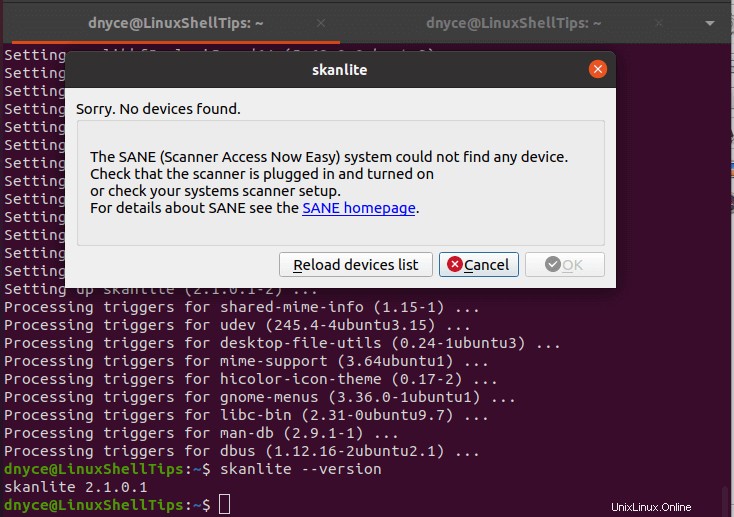
Come indicato dalla Finestra Skanlite iniziale , il primo passaggio per utilizzare questa app è avere un dispositivo scanner collegato e/o configurato per funzionare con il tuo sistema operativo Linux.
Da qui, avrai il potere di scansionare le tue foto o i tuoi documenti tramite Skanlite strumento di scansione delle immagini. Uno sguardo più da vicino a un'immagine/foto caricata per la scansione da questo pacchetto dell'applicazione ha il seguente aspetto:
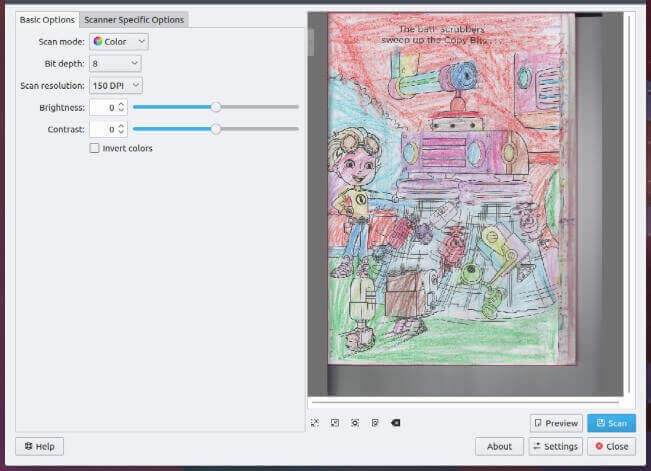
Come puoi vedere, prima di eseguire una scansione iniziale sulla foto/documento, puoi utilizzare le Opzioni di base per la scansione o Opzioni specifiche dello scanner . Come evidenziato, tali opzioni includono Modalità di scansione, Profondità di bit, Risoluzione di scansione, Luminosità e Contrasto.
Skanlite è uno strumento ideale e leggero per scansionare e caricare le tue immagini/documenti necessari nelle routine o nei progetti degli utenti Linux.